U盘无法停止通用卷的解决办法教程
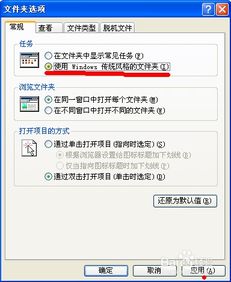
在使用U盘时,我们时常会碰到一个常见的问题:在尝试弹出U盘时,系统提示“无法停止通用卷”,或者该设备正在使用,无法安全弹出。这个问题如果处理不当,强行拔出U盘,可能会导致数据损坏或U盘损坏。因此,正确解决这个问题显得尤为重要。本文将详细介绍几种常见的解决办法,帮助用户安全地弹出U盘。

很多时候,我们在使用U盘时,会通过“复制”和“粘贴”命令来拷贝文件。在这个过程中,如果复制的是U盘上的文件,这个文件就会一直放在系统的剪切板里,处于待用状态。这种情况下,卸载U盘就会出现无法停止通用卷的提示。
为了解决这个问题,我们可以尝试清空剪切板。具体步骤如下:
1. 使用剪贴板查看器:
按下“Win + R”键,打开运行窗口。
输入“Clipbrd”,按下回车键,进入剪贴板查看器。
在剪贴板查看器中,点击“×”按钮,清空剪切板内容。
2. 通过复制粘贴操作清空:
在电脑上随便复制一个文件,然后进行粘贴操作。这样可以替换掉剪切板中原有的U盘文件,达到清空剪切板的效果。
无法停止通用卷通常意味着U盘中的文件正被其他程序使用。因此,检查并关闭这些程序是解决这个问题的关键步骤。
1. 使用任务管理器:
同时按下“Ctrl + Alt + Del”组合键,打开任务管理器。
在“进程”标签页中,查找并结束可能占用U盘的进程。常见的进程名包括“rundll32.exe”和“explorer.exe”。
如果找到多个“rundll32.exe”进程,需要将它们全部关闭。
关闭“explorer.exe”进程后,桌面会消失,不必惊慌,可以在任务管理器中点击“文件”->“新建任务”->输入“explorer.exe”->点确定,恢复桌面。
2. 使用USB设备管理工具:
如果不确定哪个程序占用了U盘,可以使用USB设备管理工具进行查看。
这些工具可以帮助用户找到并解除占用U盘的进程。
如果确定没有程序在使用U盘,但仍然无法停止通用卷,可以尝试注销或重启计算机。这样可以终止所有正在运行的进程,包括那些可能正在使用U盘的隐藏进程。
1. 注销用户:
点击开始菜单,选择“注销”,然后重新登录。
2. 重启电脑:
直接重启计算机,这通常会解决所有正在运行的进程和占用U盘的问题。
在某些情况下,我们可以通过磁盘管理将U盘脱机,然后安全拔出。
1. 打开磁盘管理:
右键点击“我的电脑”,选择“管理”。
在左侧菜单中选择“磁盘管理”。
2. 选择并脱机U盘:
在磁盘管理中,找到并右键点击你的U盘(通常是磁盘1)。
选择“脱机”,然后拔掉U盘。
3. 下次使用时联机:
在下次使用U盘时,用同样的方法再选择“联机”即可。
有时候,系统的预览功能也会占用U盘资源,导致无法安全弹出。为了预防这个问题,我们可以关闭系统的预览功能。
1. 打开文件夹选项:
双击“我的电脑”,选择“工具”->“文件夹选项”。
2. 关闭预览功能:
在“常规”标签页中,选择“使用Windows传统风格的文件夹”。
点击“确定”保存设置。
为了方便用户,许多第三方安全软件(如360卫士、电脑管家、火绒安全等)都提供了安全弹出U盘的功能。
1. 打开第三方软件:
运行你安装的第三方安全软件。
2. 选择安全弹出:
在软件界面中找到U盘管理或安全弹出的选项。
点击“安全弹出”按钮,即可安全地拔出U盘。
在处理U盘无法停止通用卷的问题时,需要注意以下几点:
1. 不要强行拔出U盘:
当U盘指示灯飞快闪动时,表示U盘正在读写数据,此时强行拔出会损坏数据或U盘。
2. 确认数据拷贝已停止
22.91M78动漫app正版
69.91M腾讯先锋无限时长版
38.01M海棠搜书最新版
15.64M南瓜影视app免费追剧
64.21M千亿词霸俄语词典最新版
26.39M偶像来了app
15.32M小溪影视app最新版
81.66M王者荣耀台湾版
69.65M涂鸦桥梁
91.04M如如影视剧经典网
本站所有软件来自互联网,版权归原著所有。如有侵权,敬请来信告知 ,我们将及时删除。 琼ICP备2024021917号-2